La superposition de texte consiste à ajouter un élément de texte sur une scène vidéo. Les spectateurs verront vos éléments de texte apparaître à l'écran tout en regardant la vidéo. L'ajout de texte en superposition est assez courant dans les vidéos et les films. Qu'il s'agisse d'afficher le générique de début ou de fin d'une vidéo ou de montrer des sujets et des points importants pour les mettre en valeur, la superposition de texte est très utile.
Si vous souhaitez ajouter une vidéo en superposition de texte, vous aurez besoin d'un éditeur vidéo sur votre appareil. Chaque éditeur vidéo dispose d'une option de superposition de texte, mais vous devez choisir l'éditeur vidéo qui offre un large éventail d'options de superposition de texte. Nous allons illustrer comment ajouter une superposition de texte à votre vidéo sur votre ordinateur, votre smartphone, ainsi qu'en ligne depuis votre navigateur web.
Dans cet article
Partie 1. Ajouter une superposition de texte à une vidéo sur PC
Si vous êtes un utilisateur de Windows et que vous recherchez un éditeur vidéo polyvalent, nous vous recommandons Wondershare Filmora C'est un éditeur vidéo professionnel, et il est assez populaire parmi les créateurs de vidéos réguliers. Filmora dispose d'une collection variée d'effets vidéo, audio et texte. Vous pouvez également utiliser des transitions et des éléments en fonction de vos besoins. Voici les étapes à suivre pour ajouter une vidéo en surimpression dans Filmora.
Étape 1 Téléchargez et installez Wondershare Filmora pour Windows. Lancez l'application et cliquez sur Nouveau projet.

Étape 2 Importez votre fichier vidéo dans le dossier Média du projet et déposez-le sur la ligne de temps.

Étape 3 Sélectionnez l'option Titres en haut de la page et vous trouverez différentes catégories de styles de texte à appliquer à votre vidéo.

Étape 4 Sélectionnez n'importe quelle catégorie et n'importe quel style de texte souhaité et déposez-les sur la ligne temporelle. Placez le texte à la position sur la ligne de temps où vous voulez que le texte apparaisse sur la vidéo.

Étape 5 Double-cliquez sur le calque Texte présent sur la ligne de temps et personnalisez le libellé du texte et les autres paramètres selon vos besoins.
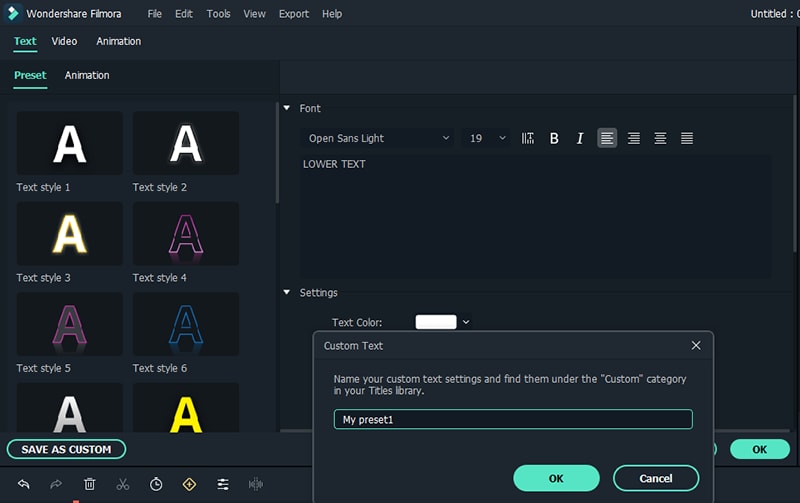
Étape 6 Enfin, lisez la vidéo et cliquez sur le bouton Exporter pour enregistrer la vidéo sur votre disque dur.
Partie 2. Ajouter une superposition de texte à une vidéo sur Mac
Lorsqu'il s'agit de monter des vidéos sur Mac, iMovie est un choix populaire. En effet, iMovie est un produit Apple et il est préinstallé sur Mac. L'ajout de texte à votre vidéo est très facile avec iMovie. Il existe différents types de styles de texte. Vous trouverez ci-dessous les étapes à suivre pour ajouter une superposition vidéo à l'aide d'iMovie.
Etape 1 Ouvrez iMovie à partir du dossier Applications. Cliquez sur le bouton Créer nouveau et ensuite, cliquez sur le bouton Importer média pour introduire votre clip vidéo.
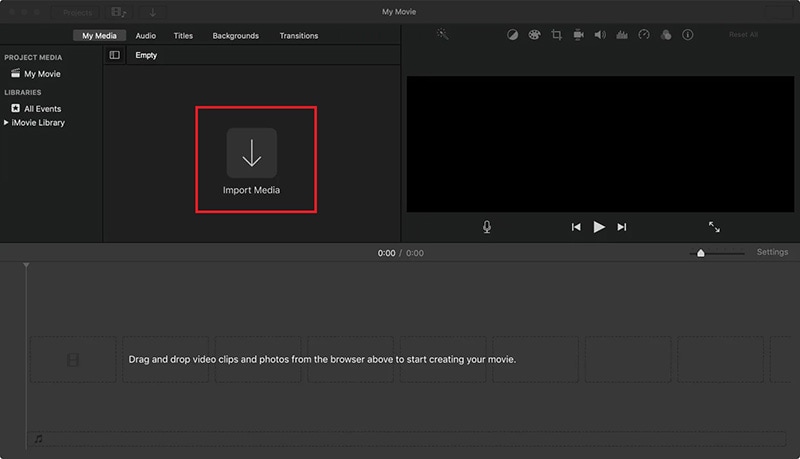
Étape 2 Faites glisser et déposez le fichier vidéo du dossier Media sur la ligne de temps. Sélectionnez Titres en haut de la page et vous verrez différents styles de texte. Placez le pointeur de votre souris sur eux pour les prévisualiser. Faites glisser et déposez le style de texte de votre choix sur la ligne temporelle et placez-le là où vous voulez qu'il apparaisse dans la vidéo.
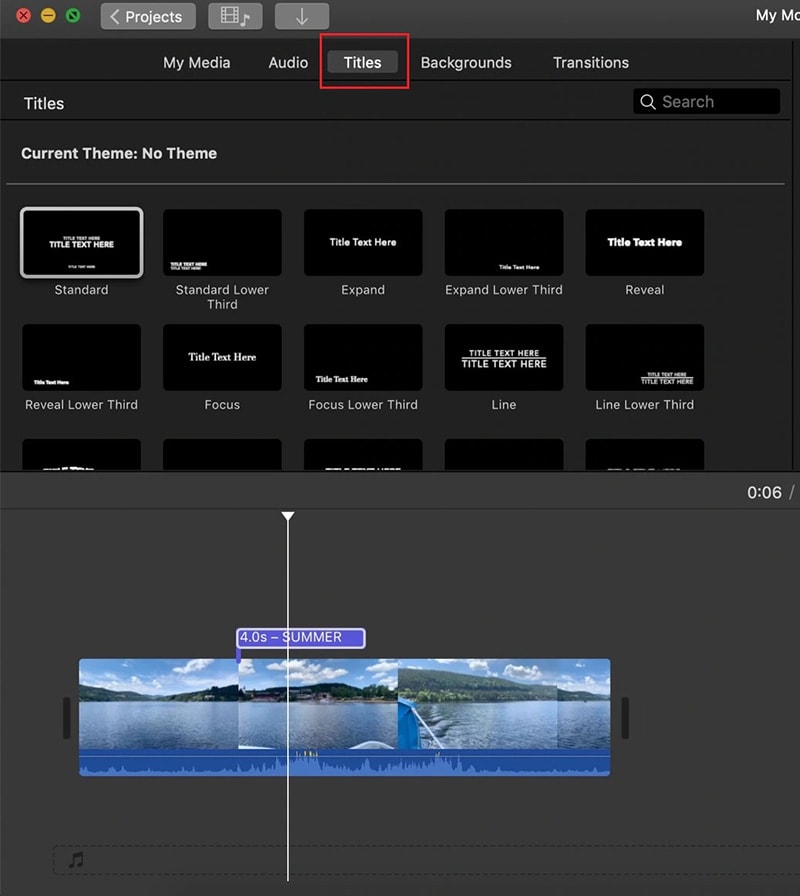
Étape 3 Modifiez instantanément le texte à partir de l'écran de prévisualisation. Vous pouvez également modifier la police, la taille et d'autres éléments du texte.
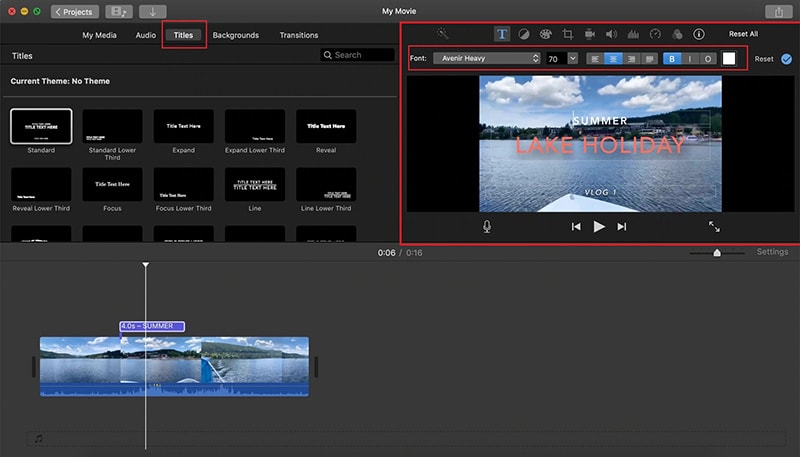
Étape 4 Si vous êtes satisfait de la superposition de texte, allez dans Fichier> Partager> Fichier pour exporter le fichier vidéo.
Partie 3. Ajouter une superposition de texte à une vidéo sur l'iPhone
Si vous avez capturé une vidéo sur votre iPhone et que vous voulez ajouter des textes sur la vidéo, vous pouvez le faire instantanément avec l'application iMovie. Oui, l'application iMovie d'Apple est disponible pour l'iPhone uniquement. Il n'est pas nécessaire de transférer le fichier vidéo sur votre PC ou votre Mac pour la vidéo avec superposition de texte. Voici les étapes à suivre.
Étape 1 Ouvrez l'application iMovie et appuyez sur l'icône Plus pour importer votre clip vidéo dans iMovie.
Étape 2 Tapez sur le clip vidéo et tapez sur l'icône " T " située en bas.
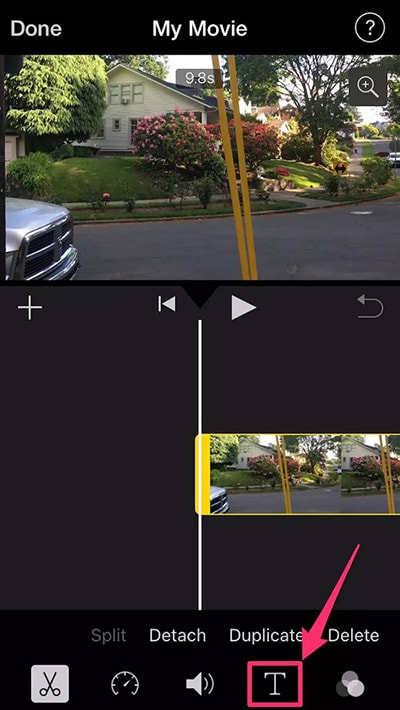
Étape 3Vous devez choisir le style de texte selon vos préférences en bas de la page.
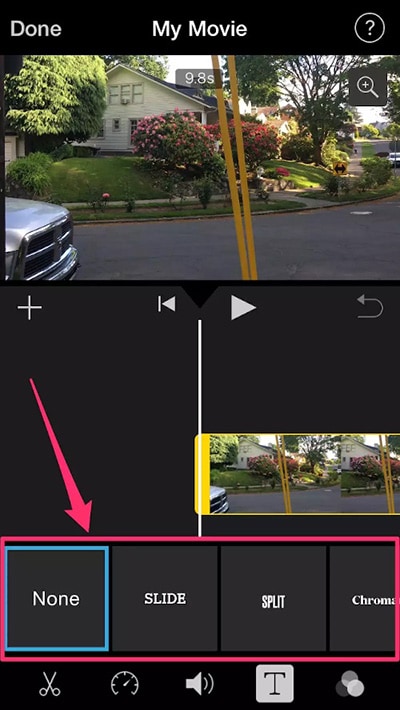
Étape 4Tapez sur le visualiseur pour placer le texte par défaut et tapez sur l'option Editer pour modifier le texte selon vos besoins.
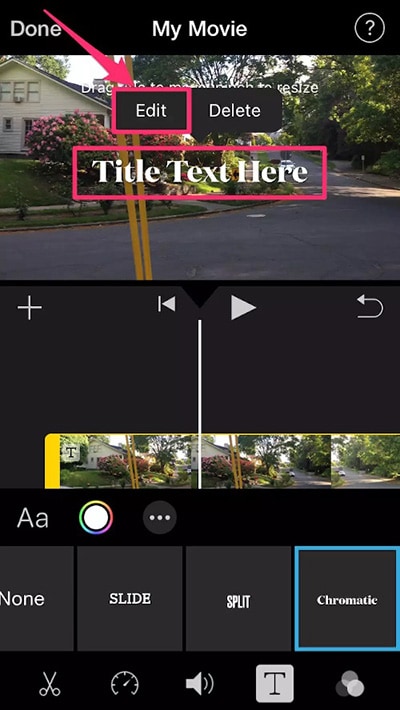
Étape 5 Vous pouvez également repositionner le texte et en ajuster la taille, la police et la couleur. Lorsque vous êtes satisfait, appuyez sur Terminé.
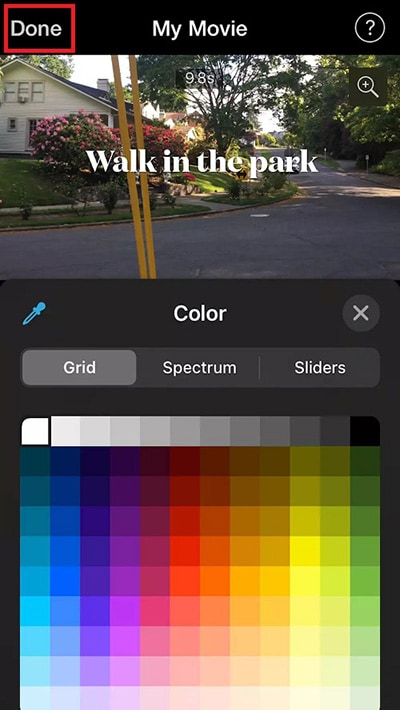
Partie 4. Ajouter une superposition de texte à une vidéo sur un téléphone Android
Si vous utilisez un smartphone Android et que vous souhaitez ajouter une superposition de texte à votre vidéo enregistrée, vous devez installer l'application d'édition vidéo InShot. InShot est populaire parmi les utilisateurs d'Android, notamment pour sa vaste collection de filtres et ses options d'édition instantanée. Voici les étapes pour ajouter une superposition de texte à une vidéo en utilisant l'application InShot.
Étape 1 Lancez InShot et tapez sur Vidéo. Sélectionnez la vidéo dans la galerie de votre téléphone et appuyez sur la marque de coche.
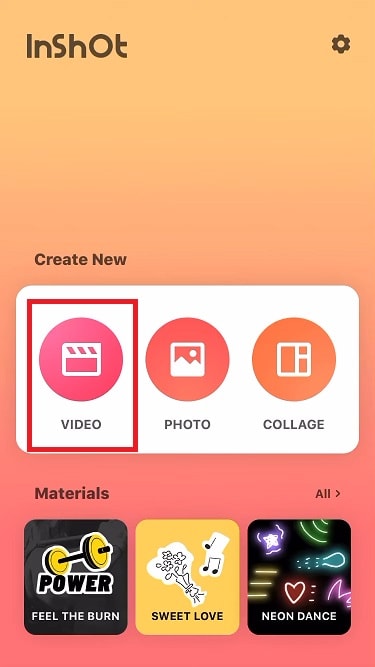
Étape 2 Dans le panneau de navigation de la vidéo, allez au point où vous voulez ajouter un texte.
Étape 3 Tapez sur l'option de texte "T" au-dessus du panneau de navigation vidéo.
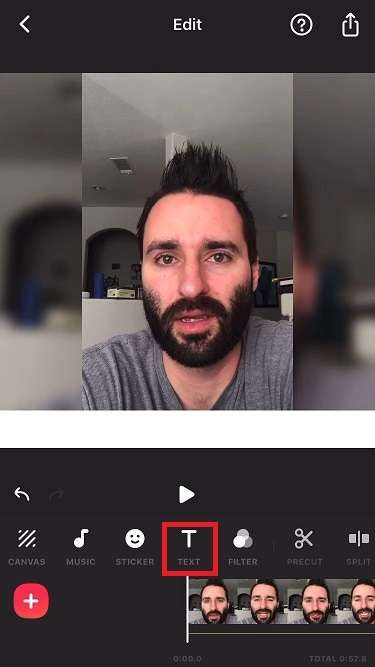
Étape 4 Un texte par défaut apparaît sur la vidéo et vous pouvez taper votre texte ainsi que repositionner et personnaliser le style selon vos besoins. Vous trouverez toutes les options au-dessus de votre clavier.
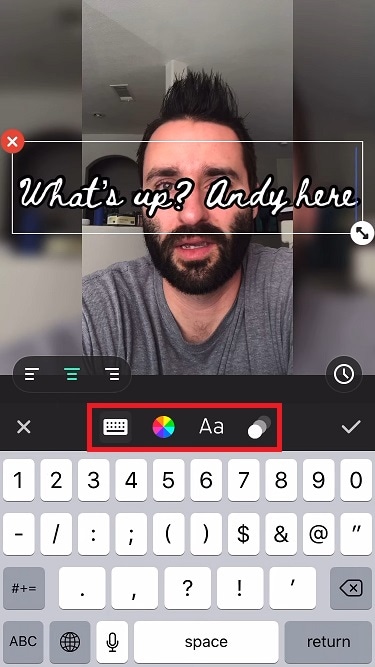
Étape 5 Une fois que vous êtes satisfait, appuyez sur l'option Enregistrer dans le coin supérieur droit.
Partie 5. Ajouter une superposition de texte à une vidéo en ligne
Si vous n'êtes pas un créateur de vidéos régulier et que vous montez rarement des vidéos, l'installation d'une application sur votre téléphone ou votre ordinateur sera inutile. Vous pouvez utiliser un éditeur vidéo en ligne pour ajouter une superposition de texte à votre vidéo. Cela peut se faire sur n'importe quel appareil, du smartphone à l'ordinateur. Voici les étapes à suivre pour ajouter une vidéo superposée en ligne.
Étape 1 Ouvrez votre navigateur Web et visitez " online-video-cutter.com/add-text-to-video ". Cliquez sur le bouton Open File et sélectionnez votre fichier vidéo sur votre périphérique de stockage.
Étape 2 Attendez que la vidéo soit téléchargée. Déplacez la tête de lecture du panneau de navigation vidéo à l'endroit où vous souhaitez ajouter la superposition de texte. Cliquez sur le bouton Ajouter du texte en haut de la page.
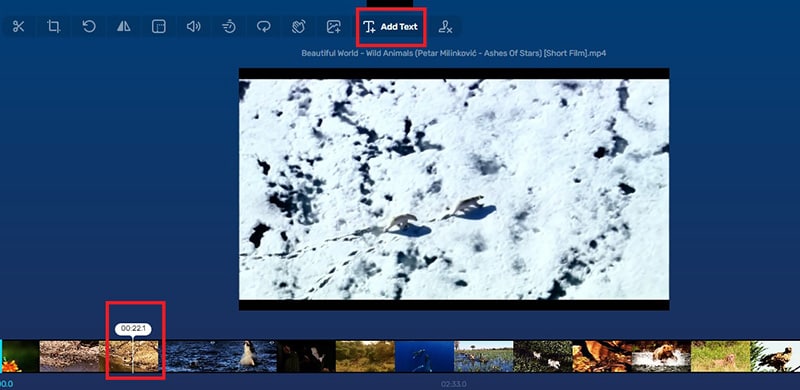
Étape 3 Cliquez sur la vidéo où vous voulez placer le texte et tapez le texte requis.
Étape 4Sélectionnez le texte et sous le panneau de navigation, vous trouverez tous les outils pour personnaliser le texte selon vos préférences.
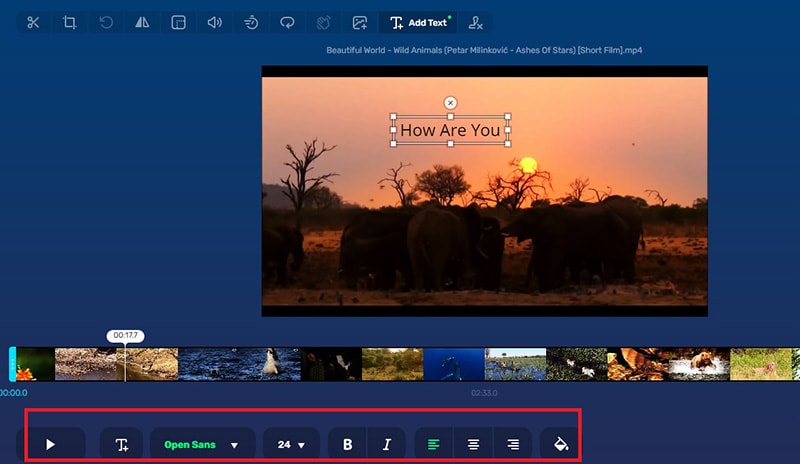
Étape 5 Une fois que vous avez terminé et que vous êtes satisfait, cliquez sur le bouton Enregistrer.
Conclusion
L'ajout d'une superposition de texte à une vidéo est une opération de base du montage vidéo. Nous avons illustré comment vous pouvez utiliser iMovie pour Mac ainsi que pour iPhone pour ajouter du texte en superposition à une vidéo. Pour les utilisateurs d'Android, l'application InShot est le meilleur éditeur vidéo pour ajouter du texte à une vidéo. Pour les utilisateurs de Windows, Filmora est l'éditeur vidéo parfait avec différentes catégories de styles de caractères et de textes pour ajouter du texte à n'importe quelle vidéo. En outre, vous pouvez utiliser l'éditeur vidéo en ligne pour réaliser des superpositions de texte vidéo en toute liberté.



 Sécurité 100 % vérifiée | Aucun abonnement requis | Aucun logiciel malveillant
Sécurité 100 % vérifiée | Aucun abonnement requis | Aucun logiciel malveillant

